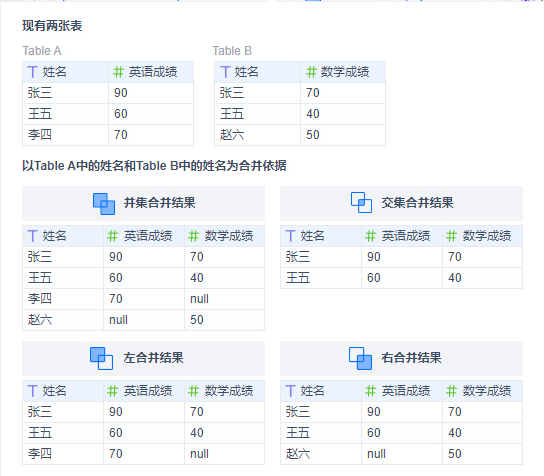:::info 注意:数据建模模块现已移动到智能BI菜单栏下。 :::
选字段
添加字段
 在数据建模模块,点击新增,选择可视建模,可以进入可视建模模块。
在数据建模模块,点击新增,选择可视建模,可以进入可视建模模块。
选择源区、采集区或共享区中的任意数据源,将会列出当前数据源中的所有表,选择任意表,右侧会列出当前表的所有字段。
点击要添加的字段则会将该字段添加到自选字段区。
切换字段模式
 在自选字段区域左上角,可以点击模式切换按钮“
在自选字段区域左上角,可以点击模式切换按钮“ ”切换模式。
”切换模式。
支持两种模式:数据预览模式“ ”、单字段模式“
”、单字段模式“ ”
”
删除字段
- 数据预览模式下,将鼠标放于自选字段区表头处,会出现删除按钮“
 ”,点击删除按钮可以删除当前字段。
”,点击删除按钮可以删除当前字段。 单字段模式下,将鼠标放于自选字段处,也会出现删除按钮,点击删除按钮可以删除当前字段。
添加条件
添加与删除
 在做出步骤配置区域,点击添加按钮,可以下拉需要添加的功能,选择任意功能完成添加。
在做出步骤配置区域,点击添加按钮,可以下拉需要添加的功能,选择任意功能完成添加。
将鼠标放于已添加的功能上方,会出现删除按钮,点击可以删除当前功能。
当前支持的功能有:过滤、分组汇总、新增列、字段设置、排序、左右合并过滤
 点击添加按钮,选择下拉列表中的“筛选”功能添加筛选。
点击添加按钮,选择下拉列表中的“筛选”功能添加筛选。
过滤的功能是为了通过一系列的条件或公式筛选出符合要求的数据,在SQL语句中可以理解为where条件。
过滤的方式分为条件过滤和公式过滤。添加条件
点击“添加条件”按钮,可以添加一个空的条件,再点击“请选择字段”按钮选择一个条件所需的字段。
条件分为:包含、不包含,为空、非空,开头是、开头不是。
- 选择任意条件并填上对应的值,即可完成条件添加。
点击字段名、且区域、或区域等,可以在指定位置继续添加筛选条件,若直接添加条件或公式会在最后添加筛选条件。
添加公式
点击“添加公式”按钮,可以添加一个空的公式,再点击“请编辑公式”按钮打开公式编辑窗口。
点击“函数”可以展开函数选择窗口,这里有各类常用函数以供选择,包括:常用函数、数值函数、日期函数、文本函数、逻辑函数、其他函数等。
- 点击任意函数,会将该函数添加到公式编辑区域
- 点击字段栏中的任意字段,可以将字段添加到公式编辑区域
- 点击公式编辑区域上方的运算符,可以将运算符添加到公式编辑区域
-
删除
鼠标放于已添加的条件或公式上,最右侧会出现删除按钮,点击删除按钮可以删除当前条件或公式。
分组汇总
 点击添加按钮,选择下拉列表中的“分组汇总”功能添加分组汇总。
点击添加按钮,选择下拉列表中的“分组汇总”功能添加分组汇总。
分组汇总的目的是根据一个或多个列对结果集进行分组,再将分组对应的数据进行汇总,在SQL语句中可以理解为group by语句。
这里分为左侧字段栏和右侧分组汇总编辑区域。
将字段栏中需要分组的字段拖入“分组”一项上,完成分组字段的添加。 点击分组字段后方的下拉按钮“
 ”可以出现功能菜单,包括:相同值为一组、重命名、删除等
”可以出现功能菜单,包括:相同值为一组、重命名、删除等- 点击相应的选项,可以将当前字段数据按要求汇总
- 点击重命名,可以编辑字段名称并重命名
- 点击删除,可以删除当前字段
将字段栏中需要汇总的字段拖入“汇总”一项上,完成汇总字段的添加。
- 点击汇总字段后方的下拉按钮“
 ”可以出现功能菜单,包括:求和、求平均值、求最大值、去重计数、记录个数、重命名、删除等。
”可以出现功能菜单,包括:求和、求平均值、求最大值、去重计数、记录个数、重命名、删除等。 - 点击相应的选项,可以将当前字段数据按要求汇总
- 点击重命名,可以编辑字段名称并重命名
-
新增列
 点击添加按钮,选择下拉列表中的“新增列”功能添加新增列。
点击添加按钮,选择下拉列表中的“新增列”功能添加新增列。
新增列可以基于当前数据,经过一番计算后得出新的结果集。也可以凭空添加一个固定值作为新的结果集。
新增列必须设置一个列名称,按需要可以设置一个列描述。
新增列支持多种计算方式,包括:公式/函数、时间差、获取时间、所有制/组内、累计值/组内、排行/组内、分组赋值等。公式/函数
 选择“公式/函数”页签,并点击“函数”可以展开函数选择窗口
选择“公式/函数”页签,并点击“函数”可以展开函数选择窗口
该功能是通过SQL聚合函数或运算符运算的方式计算出新的结果集,以此来新增列。 将鼠标放于函数之上,会有该函数的详细说明的tip
- 选择一个函数。这里有各类常用函数以供选择,包括:常用函数、数值函数、日期函数、文本函数、逻辑函数、其他函数等。
- 选择任意函数,并选择合适的字段赋予函数即可,此时需关注编辑窗口下方的提示,必须是“公式合法”。
时间差
 选择“时间差”页签可以打开时间差窗口
选择“时间差”页签可以打开时间差窗口
该功能会根据前后两个时间相减的值作为新增字段
- 选择减与被减的两个时间字段或当前时间
- 时间差可以选择为年、月、日等精度。
获取时间
 选择“获取时间”页签,可以打开获取时间操作窗口
选择“获取时间”页签,可以打开获取时间操作窗口
该功能通过现有日期字段的值按照格式计算出新的日期值作为新增字段。
- 选择一个时间格式的字段
- 再选择时间计算方式
所有值/组内
 选择“所有值/组内”页签,可以打开所有值/组内操作窗口。
选择“所有值/组内”页签,可以打开所有值/组内操作窗口。
该功能通过现有的指定字段进行求和、平均值等方式计算出新结果集来完成新增列,也可以根据分组进行计算。
- 取值规则包括:所有值、组内所有值,其中所有值是根据指定字段进行计算结果集,而组内所有值是根据分组后的指定字段进行计算。
- 数值来自:选择用于计算的现有字段,需要数值型字段
- 统计方式包括:求和、求平均、求最大值、求最小值。
- 分组方式:根据需要将数据进行分组后再计算结果集。
- 取值描述:用于描述当前操作的结果集是如何计算来的。
累计值/组内
 选择“累计值/组内”页签,可以打开累计值/组内操作窗口。
选择“累计值/组内”页签,可以打开累计值/组内操作窗口。
该功能通过现有的指定字段进行累计计算出新结果集来完成新增列,也可以根据分组进行计算。
- 取值规则:分为累计值和组内累计值两种
- 数值来自:选择用于计算的现有字段,需要数值型字段
- 分组方式:根据需要将数据进行分组后再计算结果集。
- 取值描述:用于描述当前操作的结果集是如何计算来的。
排行/组内
 选择“排行/组内”页签,可以打开排行/组内操作窗口。
选择“排行/组内”页签,可以打开排行/组内操作窗口。
该功能通过现有的指定字段进行排行计算出新结果集来完成新增列,也可以根据分组进行计算。
- 取值规则:分为升序排名、降序排名、组内升序排名、组内降序排名
- 数值来自:选择用于计算的现有字段,需要数值型字段
- 分组方式:根据需要将数据进行分组后再计算结果集。
- 取值描述:用于描述当前操作的结果集是如何计算来的。
分组赋值
选择“分组赋值”页签,可以打开分组赋值操作窗口。
该功能通过现有的指定字段进行区间分组或字符分组得出新结果集来完成新增列。
当前功能不完善,后续补上。
字段设置
 点击添加按钮,选择下拉列表中的“字段设置”功能添加字段设置。
点击添加按钮,选择下拉列表中的“字段设置”功能添加字段设置。
字段设置的功能是在已选择的字段中再次设置字段的显示与否,也可以给字段重命名。
- 在字段栏中,去掉不需要的字段前面的钩,即可隐藏该字段。
将鼠标放于字段描述之上,可以出现一个编辑按钮“
 ”点击编辑按钮即可修改当前字段的描述
”点击编辑按钮即可修改当前字段的描述
排序
 点击添加按钮,选择下拉列表中的“排序”功能添加排序。
点击添加按钮,选择下拉列表中的“排序”功能添加排序。
排序的功能是让数据根据所选择的排序字段进行正序或倒序排列的一种用法,可以理解为SQL语句中的order by语句的用法。点击“添加排序”按钮下拉字段列表
- 选择任意字段作为排序字段,此时会添加一条排序规则。
-
左右合并
 点击添加按钮,选择下拉列表中的“左右合并”功能添加左右合并。
点击添加按钮,选择下拉列表中的“左右合并”功能添加左右合并。
左右合并的功能是对多个表之间进行联合查询的一种用法,可以理解为SQL语句中的left join、right join等 join 语句的用法。 选择一个合并方式
- 选择一个当前表的关联字段
- 再选一个目标表的关联字段,要注意这两个字段是关联查询的字段,不可配错。
鼠标放于合并方式后的提示图标上“ ”,可以查看当前功能的用法详解。如图:
”,可以查看当前功能的用法详解。如图: